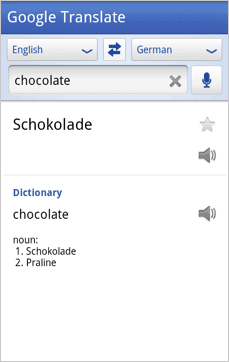Come eseguire lo streaming o il mirroring del tuo Android su Roku 3
Mobile Intrattenimento Domestico Roku Androide / / March 17, 2020
Ultimo aggiornamento il
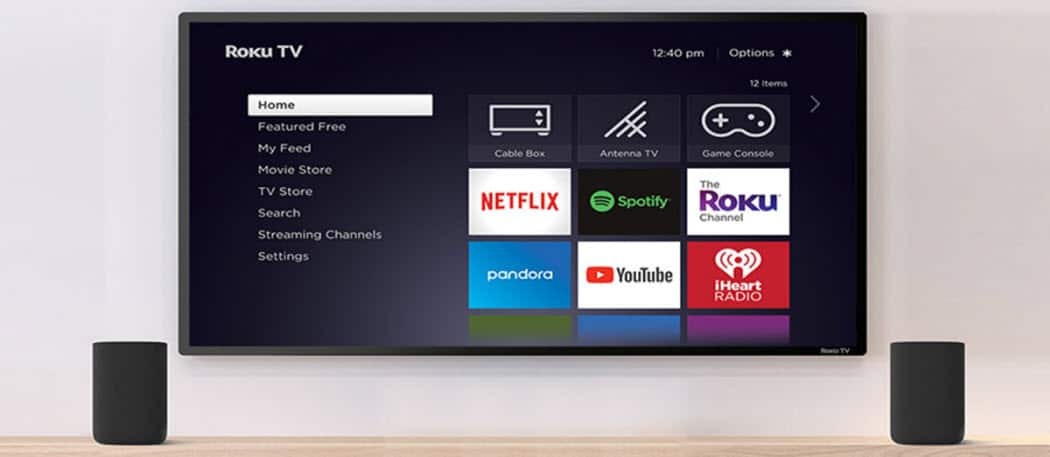
Ecco uno sguardo all'utilizzo della funzione di mirroring dello schermo di Roku e allo streaming di contenuti o al mirroring del dispositivo da uno smartphone o tablet Android sul grande schermo.
Roku, il mese scorso, ha rilasciato la versione beta di una nuova funzionalità di mirroring dello schermo per dispositivi Windows 8.1, Windows Phone e Android. Questa versione ti consente di trasmettere in streaming contenuti multimediali dal tuo telefono o tablet Android tramite il pulsante "Trasmetti" in varie app. Ti consente anche di "rispecchiare" il tuo schermo, il che significa che tutto ciò che fai sul telefono viene mostrato contemporaneamente sul grande schermo.
Quando abbiamo trattato questa storia, ti abbiamo mostrato come funziona con Windows Phone. Puoi vedere quel lato della medaglia nel nostro articolo: Roku aggiunge il mirroring dello schermo a dispositivi Windows e Android. Ora andremo avanti e daremo un'occhiata all'utilizzo di questa nuova funzione Roku per lo streaming di contenuti o il mirroring del dispositivo da uno smartphone o tablet Android.
Streaming multimediale da Android a Roku 3
Innanzitutto, assicurati di avere aggiornato l'ultima versione del firmware Roku. Per assicurarti di averlo, vai a Impostazioni> Aggiornamento del sistema> Controlla ora. Una volta che Roku ha l'aggiornamento più recente, vai a Impostazioni> Abilita mirroring dello schermo (beta) e assicurati che sia acceso.
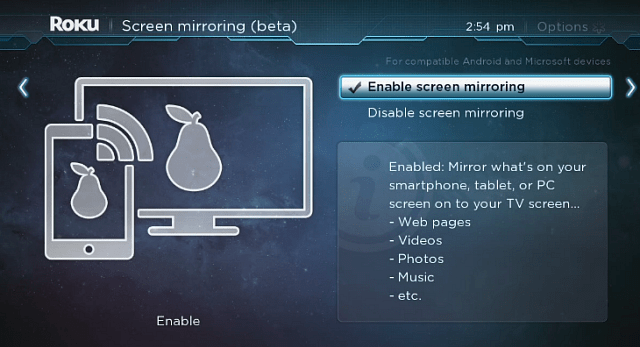
Ora sul tuo dispositivo Android compatibile, hai un paio di opzioni. Puoi eseguire lo streaming di video, podcast e musica nella maggior parte delle app con il pulsante "Trasmetti". Basta toccarlo e vedrai il tuo Roku 3 e altri dispositivi compatibili che potresti possedere, come Google Chromecast.

Puoi anche eseguire il mirroring del tuo telefono o tablet tramite Roku sul tuo grande schermo. Ogni dispositivo Android è un po 'diverso, quindi dovrai trovare dove si trova l'opzione "cast screen".
Per il HTC One (M8) vai a Impostazioni> Uscita multimediale. Il telefono cercherà i dispositivi compatibili e quando trova il tuo Roku, basta toccarlo. E poi vedrai la schermata qui sotto che ti dice che si sta collegando al Roku. Una volta fatto, lo schermo del tuo telefono o tablet sarà visualizzato sul grande display.
Questa funzione è un'opzione eccellente se vuoi mostrare una presentazione, una singola app o visualizzare foto e video che hai fatto senza che tutti debbano stringersi attorno al tuo telefono o tablet. Vale anche la pena notare che se il tuo telefono o tablet è in modalità orizzontale, cambierà anche sulla TV.
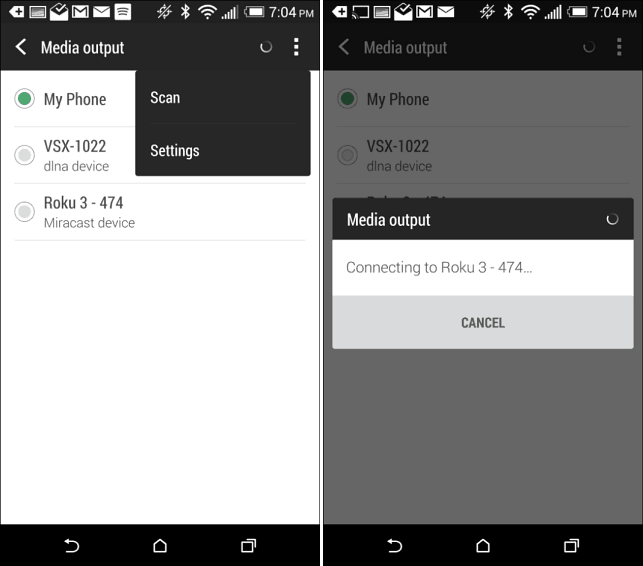
Su Android come su un Nexus 7, puoi eseguire il mirroring dello schermo accedendo a Impostazioni> Schermo> Trasmetti schermo. Sfortunatamente, non riesco a connettere il mio Nexus 7 (modello 2012) a qualcosa di diverso da un Chromecast.
Sono curioso di sapere se il modello più recente funziona. Se l'hai provato e hai funzionato, faccelo sapere nei commenti qui sotto.

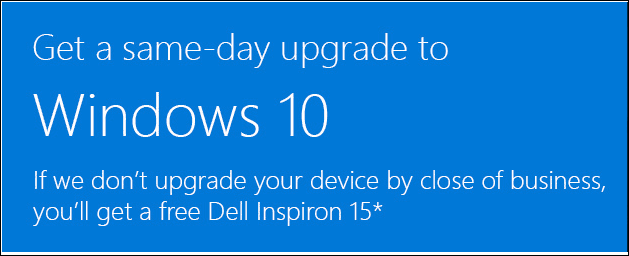
![Sostituisci Blocco note con l'editor di Notepad ++ ricco di funzionalità [groovyDownload]](/f/5d730435837c06382ecb131b655f9177.png?width=288&height=384)